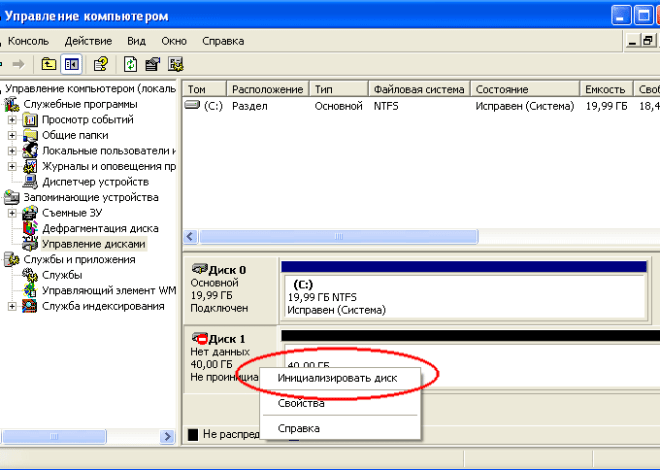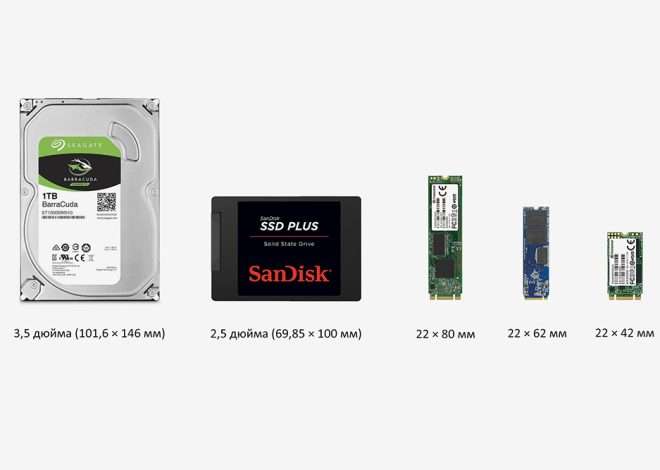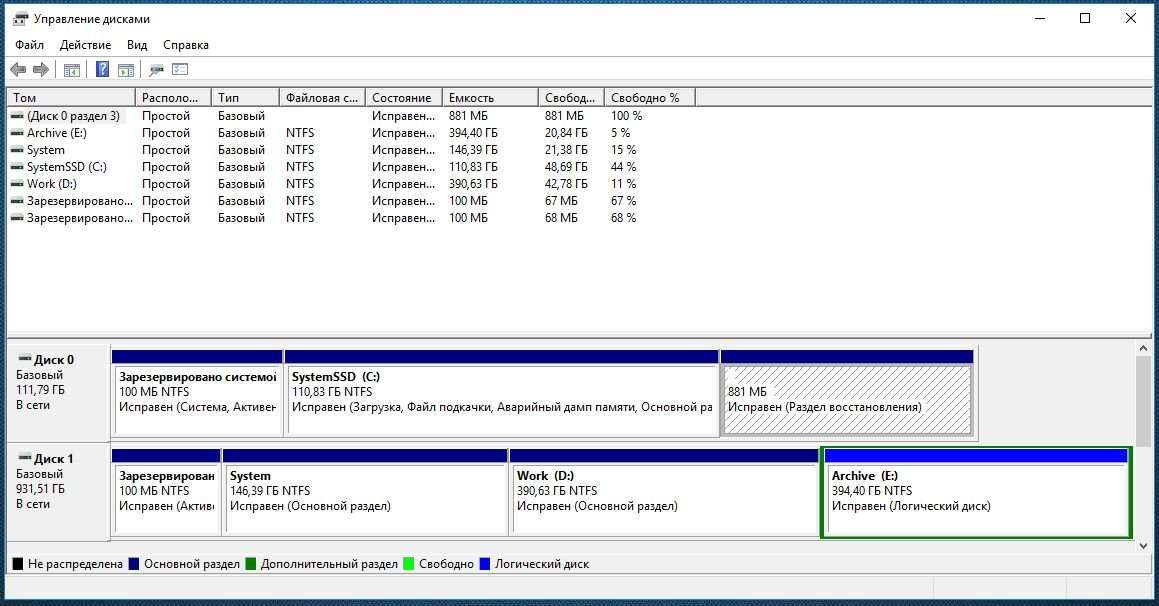
Разделение жесткого диска на разделы: пошаговое руководство
Разделение жесткого диска на несколько логических разделов – это важная процедура, которая позволяет оптимизировать хранение данных, повысить безопасность и улучшить производительность системы․ Правильное разделение диска гарантирует, что ваши операционные системы, программы и файлы будут организованы эффективно и безопасно․ Это особенно актуально для пользователей, работающих с большим объемом информации или устанавливающих несколько операционных систем․ В этом подробном руководстве мы рассмотрим все этапы создания дополнительного раздела жесткого диска, начиная от подготовки и заканчивая проверкой․
Подготовка к созданию раздела
Перед тем как приступить к созданию нового раздела, необходимо выполнить несколько важных шагов, чтобы избежать потери данных и проблем с операционной системой․ Прежде всего, рекомендуется создать полную резервную копию всех важных данных․ Это позволит восстановить информацию в случае непредвиденных ошибок․ Затем, определите необходимое количество места для нового раздела․ Учитывайте объем данных, которые вы планируете хранить на нем․ Важно также убедиться в наличии достаточного свободного места на жестком диске для создания нового раздела․ Недостаток свободного места может привести к ошибкам в процессе разделения․
Выбор способа создания раздела
Существует несколько способов создания нового раздела жесткого диска․ Вы можете использовать встроенные инструменты операционной системы, такие как Управление дисками в Windows или Дисковая утилита в macOS․ Эти инструменты предоставляют удобный графический интерфейс и просты в использовании․ Альтернативный вариант – использование специализированных программ для работы с разделами жесткого диска, таких как EaseUS Partition Master или MiniTool Partition Wizard․ Эти программы предлагают более расширенные функции и возможности, но требуют определенных знаний и навыков․
Создание раздела с помощью стандартных инструментов Windows
В Windows 10 и более поздних версиях создание нового раздела осуществляется через утилиту «Управление дисками»․ Для доступа к ней необходимо открыть меню «Пуск», ввести «Управление дисками» и запустить соответствующую программу․ После запуска вы увидите список всех имеющихся дисков и разделов․ Для создания нового раздела необходимо иметь нераспределенное пространство на жестком диске․ Если такого пространства нет, вам потребуется уменьшить размер существующего раздела, чтобы освободить место․
Далее, щелкните правой кнопкой мыши на нераспределенном пространстве и выберите «Создать простой том․․․»․ В открывшемся мастере создания тома вам нужно будет указать размер нового раздела, выбрать букву диска и файловую систему (обычно NTFS)․ После завершения всех шагов новый раздел будет создан и готов к использованию․
Создание раздела с помощью стандартных инструментов macOS
В macOS создание нового раздела осуществляется через «Дисковую утилиту»․ Для доступа к ней необходимо открыть «Программы» -> «Утилиты» -> «Дисковая утилита»․ Интерфейс программы интуитивно понятен․ Выберите диск, на котором хотите создать новый раздел, и нажмите кнопку «Разделить»․ Далее, укажите размер нового раздела, выберите формат (обычно APFS), и укажите имя․ После завершения всех настроек нажмите кнопку «Применить»․
Использование сторонних программ для управления разделами
Сторонние программы для работы с разделами жесткого диска, такие как EaseUS Partition Master и MiniTool Partition Wizard, предлагают более широкий набор функций, чем стандартные инструменты операционных систем․ Они позволяют выполнять более сложные операции, например, перемещение разделов, изменение размера разделов, создание логических томов и многое другое․ Однако, необходимо помнить, что неправильное использование этих программ может привести к потере данных․ Поэтому, перед использованием таких программ, рекомендуется внимательно изучить инструкцию и создать резервную копию данных․
Преимущества использования сторонних программ
- Более широкий функционал по сравнению со стандартными инструментами․
- Возможность выполнения более сложных операций с разделами․
- Более удобный и интуитивный интерфейс в некоторых случаях․
- Дополнительные функции, такие как проверка на ошибки и оптимизация производительности․
Недостатки использования сторонних программ
- Некоторые программы являются платными․
- Неправильное использование может привести к потере данных․
- Требует определенных знаний и навыков․
Форматирование нового раздела
После создания нового раздела необходимо отформатировать его․ Форматирование создает файловую систему на новом разделе, которая определяет способ организации данных на диске․ Выбор файловой системы зависит от операционной системы и типа данных, которые вы планируете хранить на разделе․ Для Windows обычно используется NTFS, для macOS – APFS․ При форматировании также выбирается размер кластера, который влияет на эффективность использования дискового пространства․ В большинстве случаев рекомендуется использовать стандартные настройки․
Проверка работоспособности нового раздела
После завершения создания и форматирования нового раздела необходимо проверить его работоспособность․ Скопируйте на него несколько файлов и убедитесь, что они доступны и корректно отображаются․ Проверьте скорость чтения и записи данных на новом разделе․ Если вы столкнулись с проблемами, проверьте настройки раздела и убедитесь, что он правильно отформатирован и имеет доступные права․
Решение распространенных проблем
При создании новых разделов жесткого диска могут возникнуть различные проблемы․ Например, недостаток свободного места, ошибки при форматировании или проблемы с доступом к новому разделу․ В таких случаях рекомендуется проверить наличие свободного места на жестком диске, убедиться в правильности настроек раздела и перезагрузить компьютер․ Если проблема не решена, обратитесь за помощью к специалистам․
Важно помнить, что работа с разделами жесткого диска требует внимательности и осторожности․ Неправильные действия могут привести к потере данных․ Поэтому, перед началом работы всегда создавайте резервные копии важных файлов․
В этой статье мы рассмотрели основные способы создания дополнительного раздела жесткого диска․ Выбор метода зависит от ваших потребностей и уровня знаний․ Используйте данную информацию для создания новых разделов и оптимизации работы с вашими данными․ Помните, что правильное разделение диска – залог эффективности и безопасности вашей системы․
Надеемся, что это руководство помогло вам понять, как создать еще один раздел жесткого диска․ Теперь вы можете эффективно управлять хранением своих данных и оптимизировать работу компьютера․ Не бойтесь экспериментировать, но всегда помните о создании резервной копии․
Правильное разделение жесткого диска — это ключ к эффективному управлению данными и обеспечению надежной работы вашей системы․ Теперь вы обладаете необходимыми знаниями для самостоятельного создания новых разделов․ Не забывайте о регулярном резервном копировании данных!
Удачи вам в освоении новых навыков и эффективном управлении вашим компьютером! Используйте полученные знания для улучшения производительности и организации ваших цифровых ресурсов․
Создавайте новые разделы ответственно и с пониманием всех возможных последствий!
Описание: Полное руководство по созданию дополнительного раздела жесткого диска․ Узнайте, как разделить жесткий диск и оптимизировать хранение данных․